ゲスト用予約フォーム入力方法(宿泊予約)
目次
予約内容によって進み方が異なります。
予約受付内のページタイトルを参考に、ご希望の予約内容に合った説明を参照してください。
ゲスト用の予約フォームのURLは「予約フォーム」のフォーム区分設定で確認できます。
宿泊の予約方法
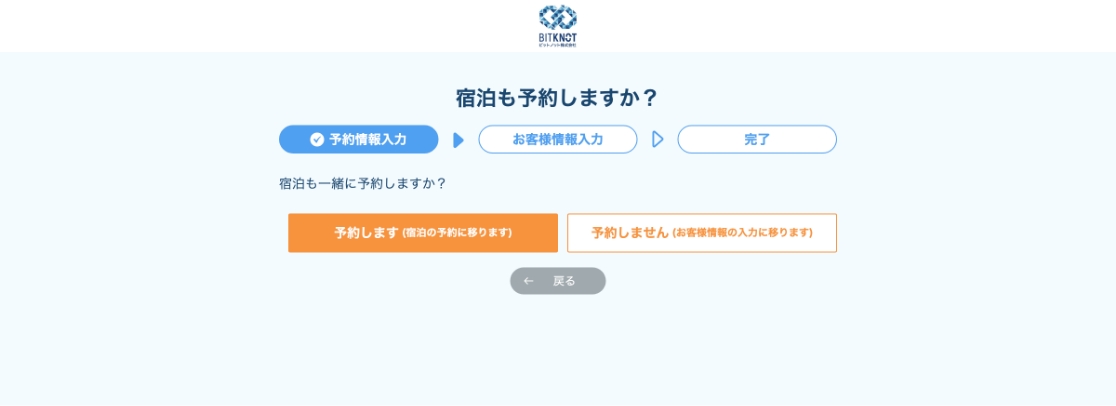
宿泊の予約には、「宿泊のみ」の予約と「宿泊+マリンメニュー」の予約の2種類があります。
「ショップ基本設定」で宿泊を有効にしていると、マリンメニューのカテゴリー・コース選択後に上の画面が表示されます。
マリンメニューと宿泊を同時に予約する場合は「予約します」ボタンを、
マリンメニューのみの予約の場合は「予約しません」ボタンをクリックしてください。
「宿泊のみ」の予約の場合は予約フォームURLが異なり、上の選択画面は表示されず、次の画面からの入力開始となります。
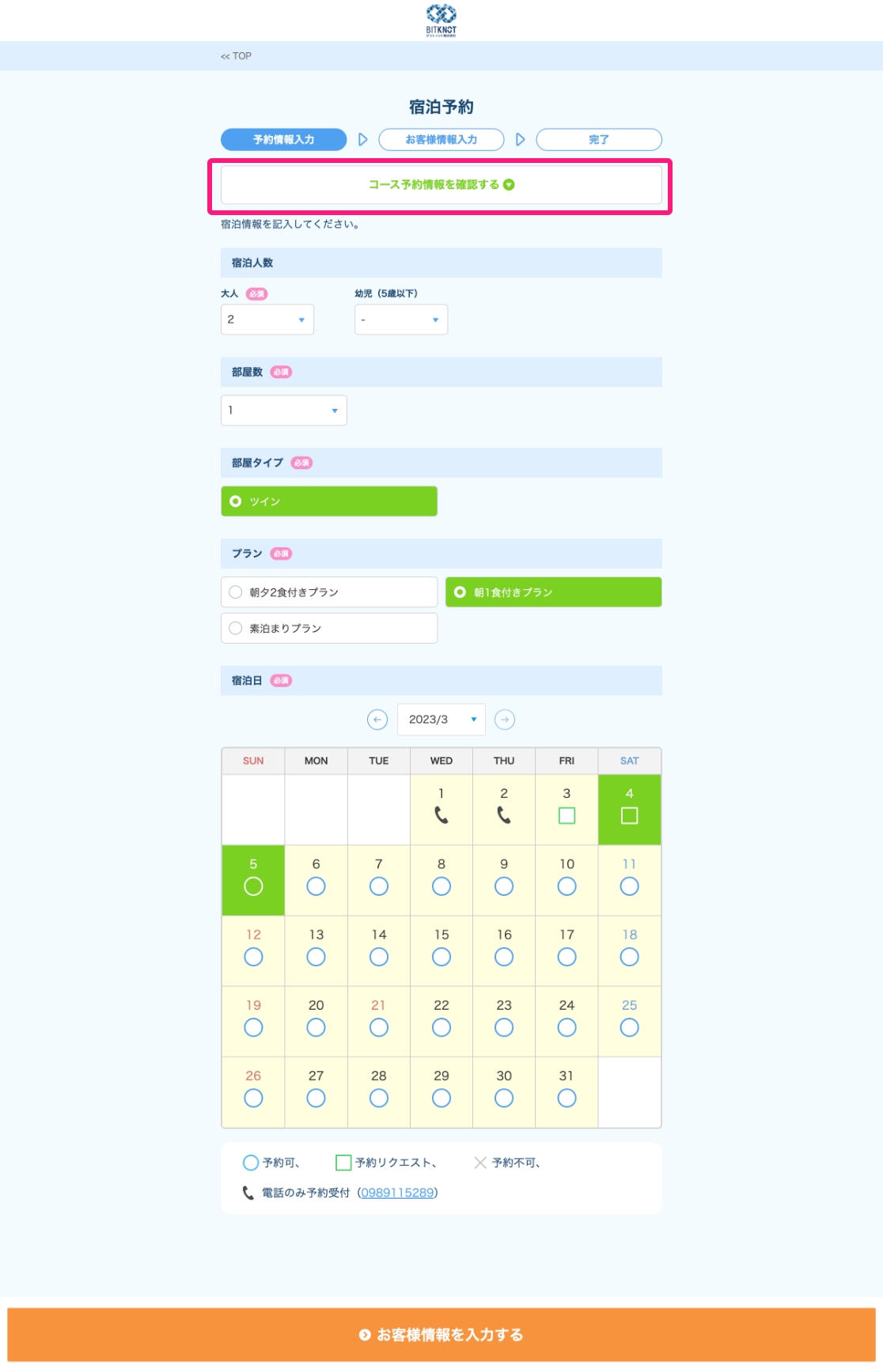
先にマリンメニューの選択をおこなっている場合、宿泊予約フォーム上部に選択した参加コースの内容が表示されます。
マリンメニューに関する表示は、宿泊のみの予約の場合表示されません。
宿泊情報の選択画面はどちらの予約も同様となります。
人数、部屋数、部屋タイプ、プラン、宿泊日を選択し、「お客様情報を入力する」ボタンをクリックしてください。
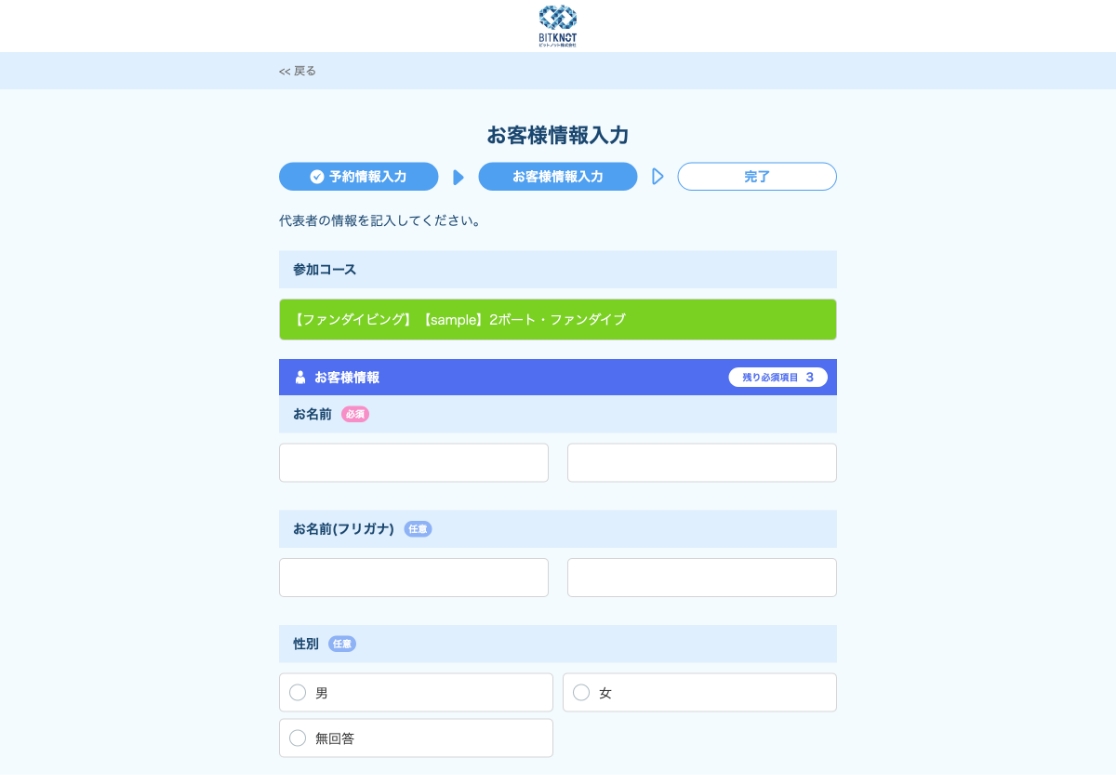
宿泊のみの場合、上の画像のような入力画面が表示され、情報の入力は代表者情報のみとなります。
マリンメニューも同時に予約する場合は、該当するマリンメニューの予約時の入力項目が表示され、代表者・同行者それぞれの入力が必要になります。
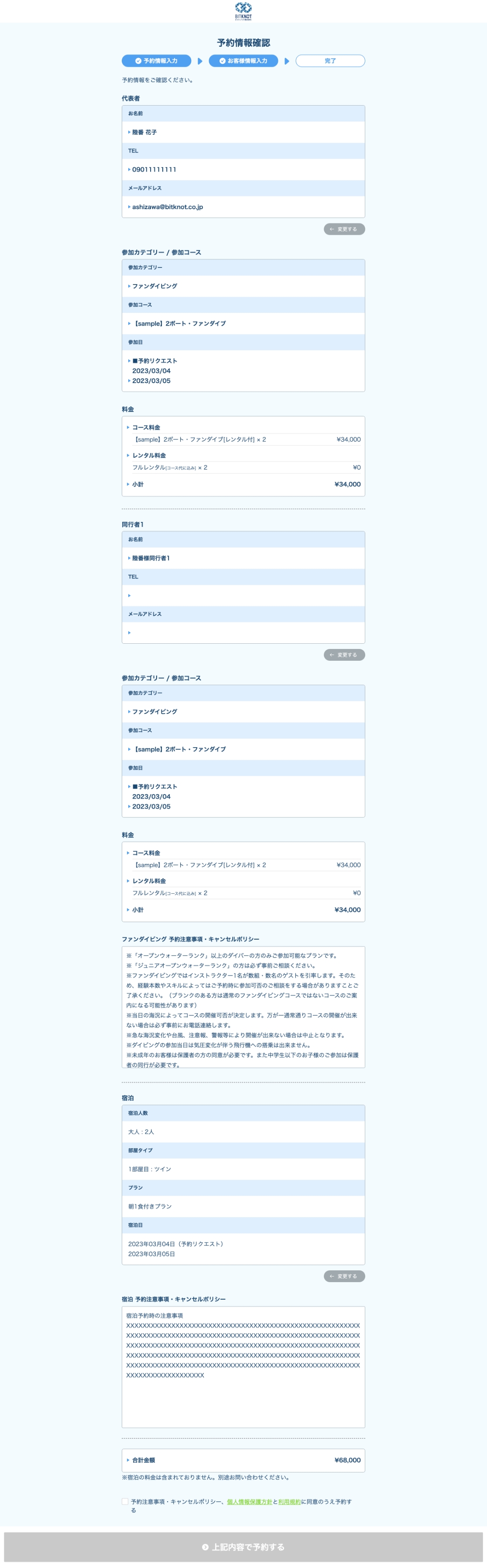
マリンメニューと宿泊を予約される場合、それぞれの予約内容と予約注意事項・キャンセルポリシーが順に表示されます。
宿泊のみの予約の場合は、宿泊の情報のみが表示されます。
入力内容を確認し、問題がなければ、予約注意事項・キャンセルポリシー、個人情報保護方針、利用規約を確認し、左にあるチェックボックスをクリックし、「上記内容で予約する」ボタンをクリックして、予約を完了してください。
ご案内内容の編集に関しては「予約時注意事項・キャンセルポリシー」で紹介しています。